
Windows 11のウインドウを最小化した時などに発生するアニメーションは無効化することもできる。PCがサクサク動く印象に
最終更新 [2021年11月21日]
この記事内には広告リンクが含まれています。
\\どうかフォローをお願いします…//
< この記事をシェア >
Windows 11のアニメーションを無効化する方法です。

Windowsは、昔から一部の操作にアニメーション効果が設定されています。
ウインドウを最小化した時にタスクバーに向かってウインドウが小さくなっていくような動きがWindowsのアニメーションです。
もちろんWindows 11でもアニメーションは利用でき、初期設定ではオンになっています。
このアニメーションは、設定でオフにすることもできます。
アニメーションは好みが分かれる部分だと思いますが、オフにするとウニョウニョした動きが無くなる分、PCがサクサク動いているような感覚も体験できます。
もちろん簡単にオン⇔オフを切り替えることもできます。
この記事では、Windows 11のアニメーションをオフ、無効化する方法を紹介します。
【Windows 11】アニメーションをオフ、無効化する方法
視覚効果の設定からオン⇔オフできる
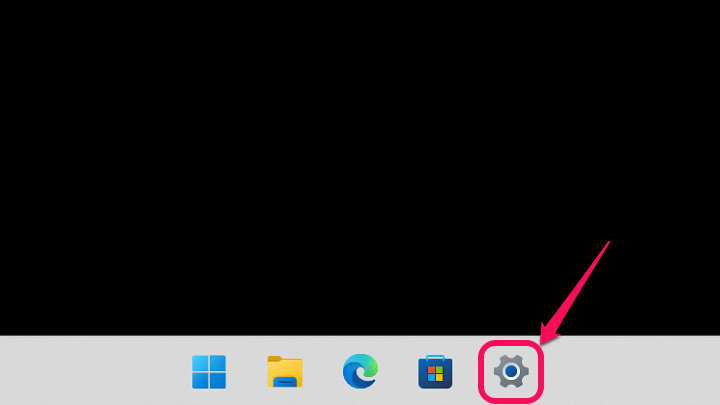
windows11の設定を開きます。
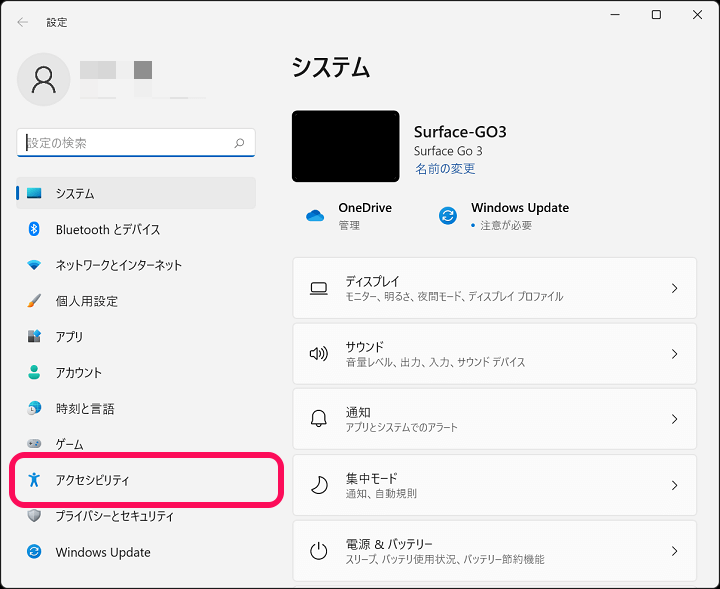
左のメニューから「アクセシビリティ」を選択します。
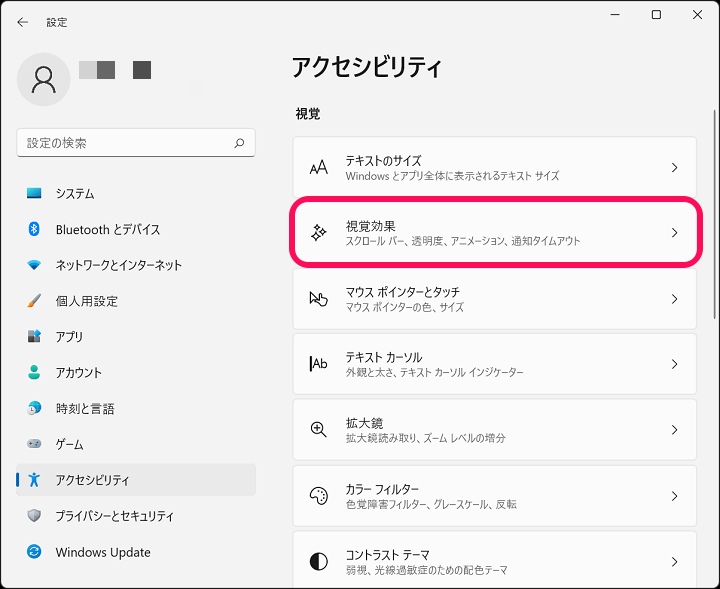
アクセシビリティの設定内の「視覚効果」を選択します。
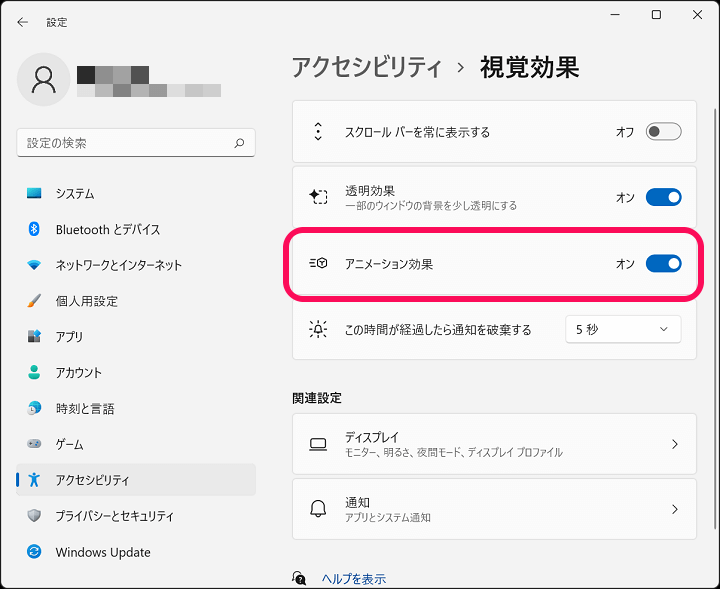
「アニメーション効果」の設定を確認します。
初期設定の場合は↑のようにオンになっており、アニメーションが実行されている状態となります。
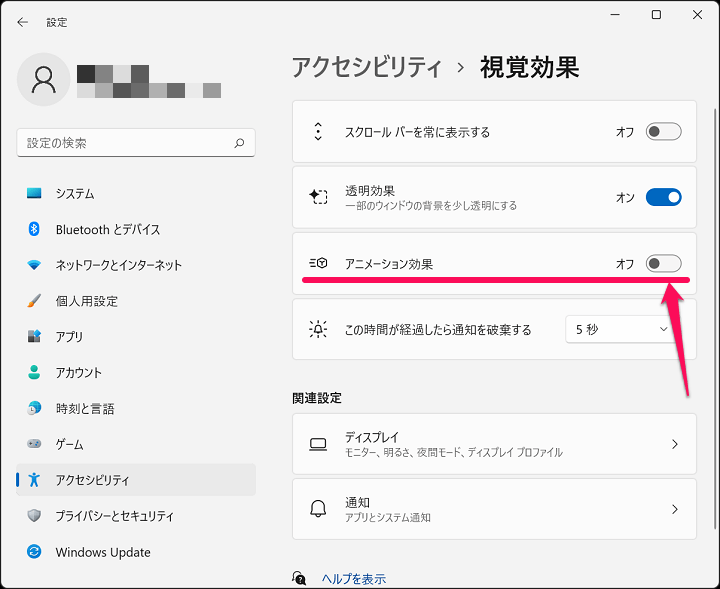
Windows 11を使う上でアニメーションは不要という場合は「アニメーション効果」の設定をオフにすればOKです。
この状態でウインドウ最小化などを実行すると×を押してウインドを閉じた時と同じような動きとなります。
最近は、iOSやAndroidでも定番となっているアニメーション。
使う人によって好みが分かれる部分ではありますが、Windows 11を利用する上でアニメーションは不要という人はオフに設定してみてください。
再度オンに戻すのも同じ手順で簡単に実行できますし、オフにするとPCがサクサク動く印象になります(実際に速くなっている訳ではありませんが…)
< この記事をシェア >
\\どうかフォローをお願いします…//
この【Windows 11】アニメーションをオフ、無効化する方法 – PCの動作が軽くなってサクサク動いているような印象にの最終更新日は2021年11月21日です。
記事の内容に変化やご指摘がありましたら問い合わせフォームまたはusedoorのTwitterまたはusedoorのFacebookページよりご連絡ください。


























